dreamweaver cs6中使用命名锚记的操作教程
时间:2022-10-26 15:55
很多人不知道dreamweaver cs6中如何使用命名锚记?今日为你们带来的文章是关于dreamweaver cs6中使用命名锚记的具体含义讲解,还有不清楚小伙伴和小编一起去学习一下吧。
dreamweaver cs6中使用命名锚记的操作教程

我们需要先打开dreamweaver cs6软件
然后我们点击新建
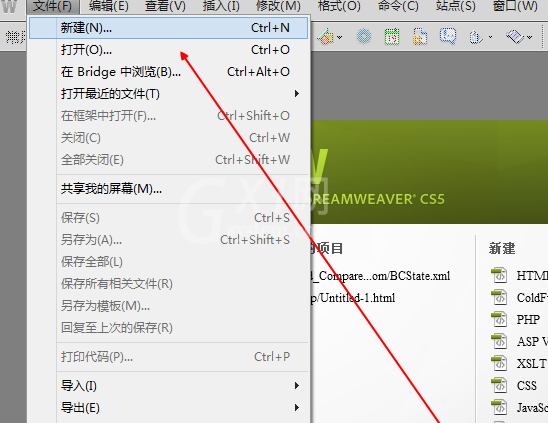
接着我们创建一个html文件
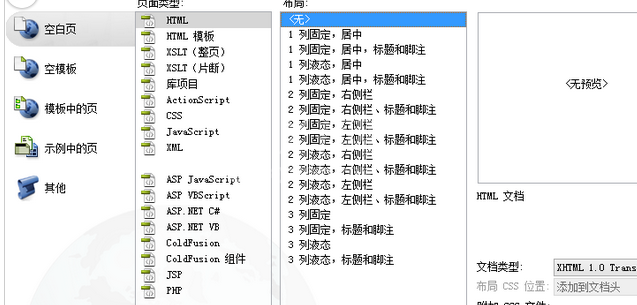
我在网上随便复制的小说做样式
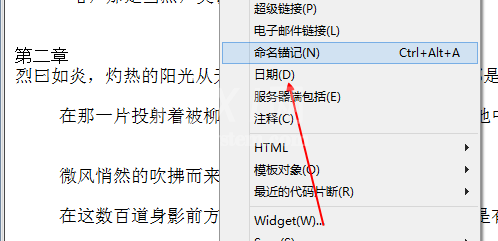
比如我们在的第二章前面这插入命名锚记
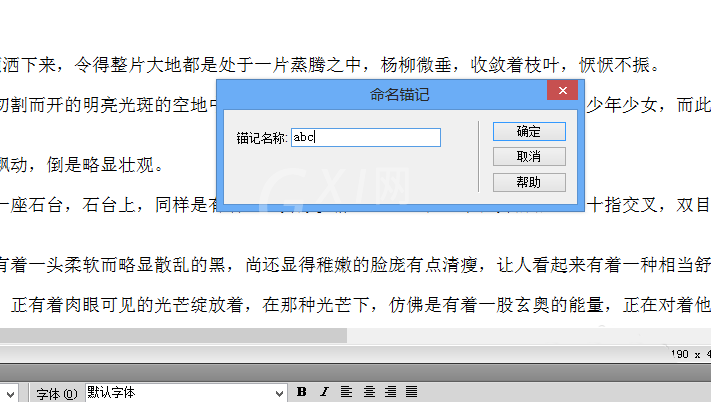
起个名字叫abc
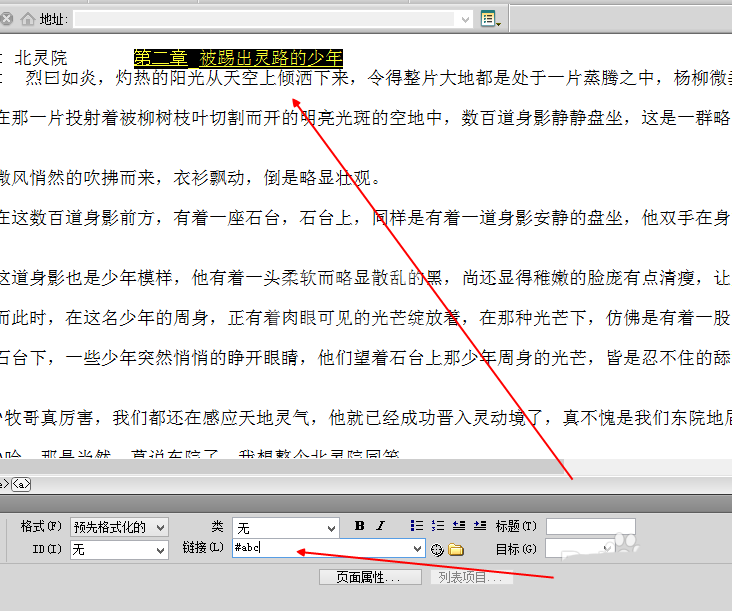
这时候选中文件然后链接是#abc 就搞定了
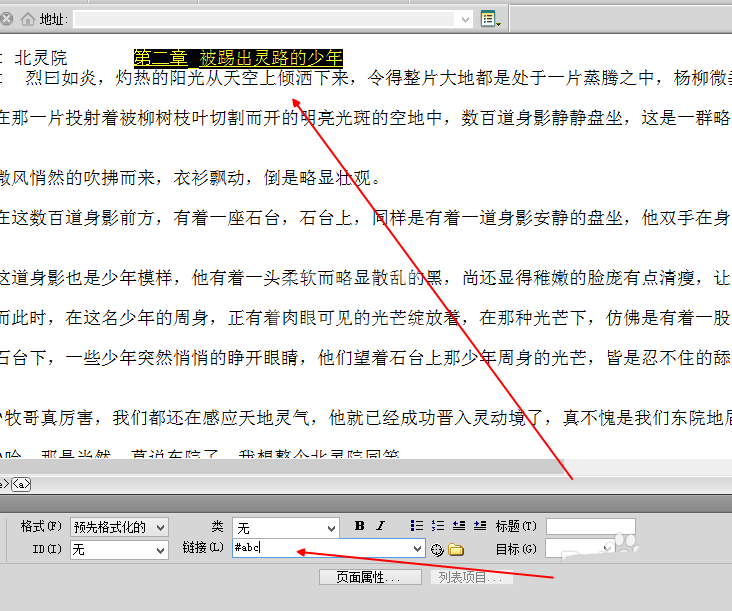
最后我们点击第二章,自动跳转第二章,这只是示范,章数多了就好了
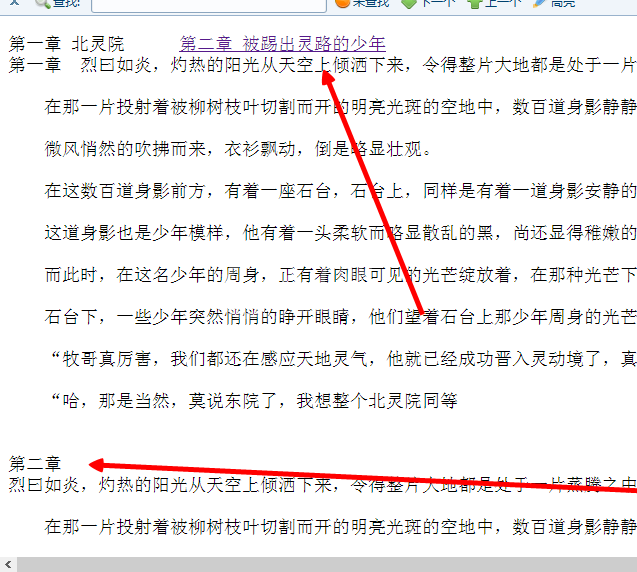
根据上文为你们讲解的dreamweaver cs6中使用命名锚记的详细操作流程,你们是不是都学会了呀!



























